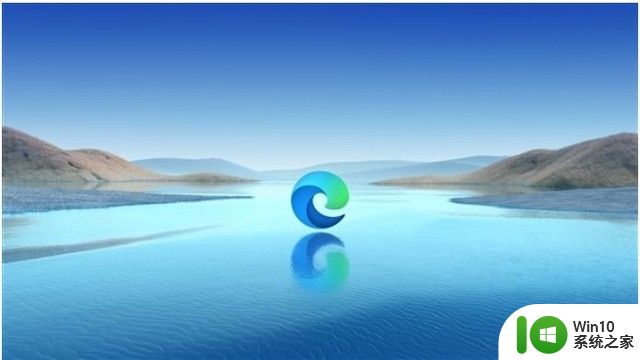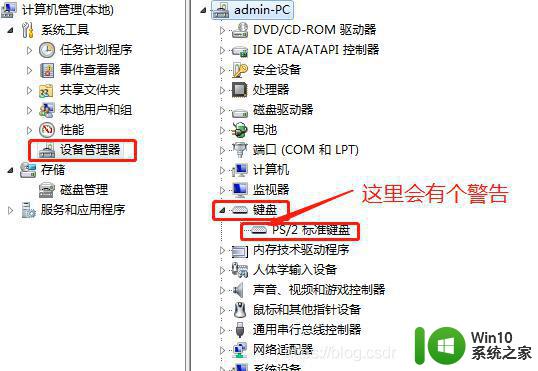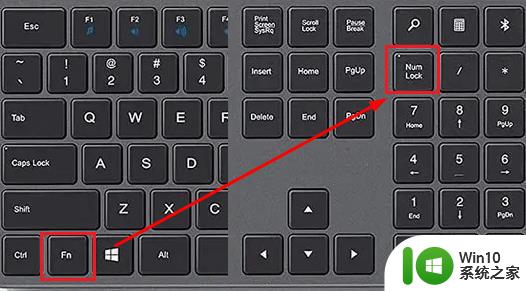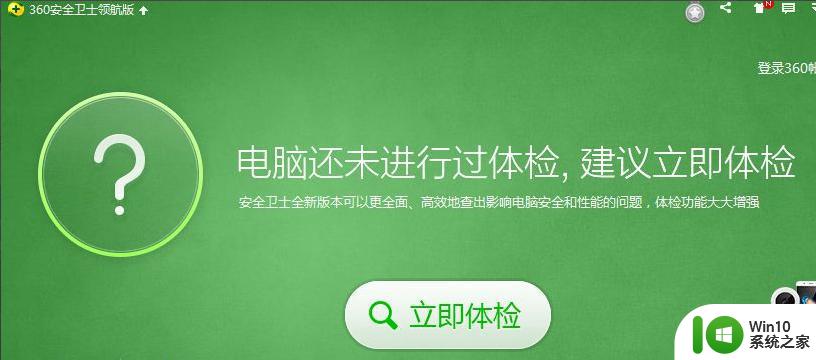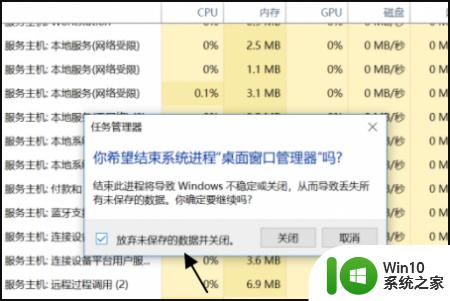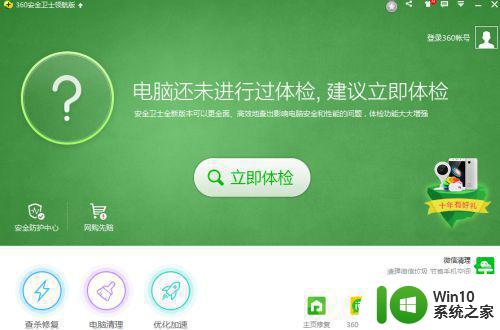怎么解决电脑键盘个别按键没反应 电脑键盘按键失灵如何修复
有些用户在使用windows电脑的时候发现电脑键盘上的一些按键突然没有反应了,这该怎么办呢?今天小编教大家怎么解决电脑键盘个别按键没反应,操作很简单,大家跟着我的方法来操作吧。
解决方法:
方法一、
1 .出现键盘没有反应,首先要看一下是不是已经将键盘连接到电脑的接口上了。因为如果之前打开机箱,很可能会忘了插上键盘接口;
2. 然后应该考虑的是硬件问题,即键盘自身问题。首先检查一下键盘线是不是有损坏或者断开。如果有损坏接上即可。如果你的键盘是无线的,要检查一下是否没电了。或者发射器是否设置不当。

方法二、
1. 很多时候我们误触fn键会导致键盘被锁定,从而笔记本键盘全部失去反应。这个时候只要同时按下fn键和numlock解锁就可以了。
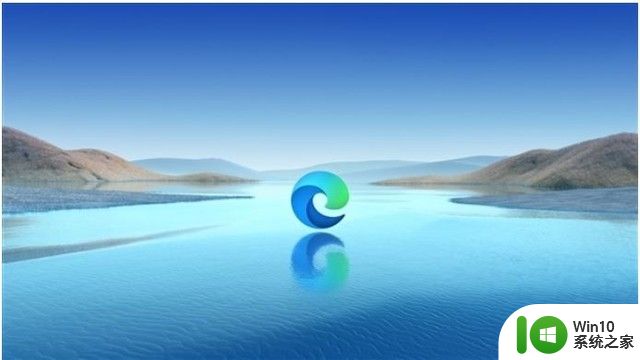
方法三、
1. 首先右击我的电脑选择管理;
2. 选择设备管理器,在设备管理器页面左键点击键盘,会出现下拉选项;
3. 带有ps/2的键盘就是我们目前正在使用的笔记本键盘,右键点击这个选项。选择卸载设备;
4. 重启即可。

以上就是怎么解决电脑键盘个别按键没反应的全部内容,有遇到相同问题的用户可参考本文中介绍的步骤来进行修复,希望能够对大家有所帮助。